নিরাপদ মোডে বুট করা - নিরাপদ মোড - আপনাকে অপারেটিং সিস্টেমের ক্রিয়াকলাপে উদ্ভূত বিভিন্ন সমস্যা সমাধানের অনুমতি দেয়। ব্যবহারকারীকে নিরাপদ মোডে কম্পিউটারটি কীভাবে শুরু করতে হয় এবং কীভাবে এটি থেকে প্রস্থান করতে হয় তা জানতে হবে।
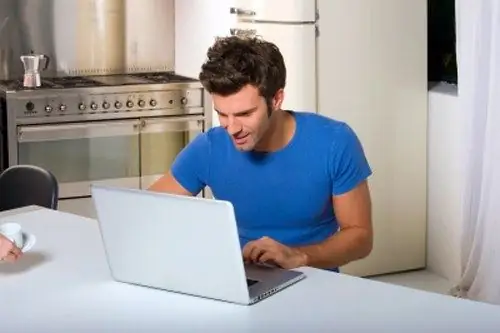
নির্দেশনা
ধাপ 1
উইন্ডোজ সেফ মোডে বুট করার জন্য বেশ কয়েকটি বিকল্প সরবরাহ করে: নেটওয়ার্ক ড্রাইভার লোডিং সহ, কমান্ড লাইন সমর্থন এবং সিম্পল সেফ মোড, যা কেবলমাত্র অতি প্রয়োজনীয় ড্রাইভার এবং পরিষেবাদি লোড করে। সিস্টেমের নতুন বুট শুরু করার আগে ফাংশন কী এফ 8 টিপে মোডটি নির্বাচন করা হয়।
ধাপ ২
কম্পিউটারটি আপনি যে কোনও নিরাপদ মোডে বুট করেছেন তা নির্বিশেষে আপনাকে সাধারণ মোডে ফিরে আসতে কম্পিউটার পুনরায় চালু করতে হবে। আপনি যদি উদাহরণস্বরূপ, পুরানো ভিডিও কার্ড ড্রাইভারটি আনইনস্টল করেন, নিরাপদ মোডে বুটেড এবং সর্বশেষ ড্রাইভারটি ইনস্টল করেন তবে রিবুটটি স্বয়ংক্রিয়ভাবে ঘটবে। অপারেশনগুলি স্বয়ংক্রিয় না হওয়া ক্ষেত্রে, আপনাকে সেগুলি নিজেই সম্পাদন করতে হবে।
ধাপ 3
স্টার্ট বাটন বা উইন্ডোজ কীতে ক্লিক করুন। মেনুতে, "শাটডাউন" আইটেমটি নির্বাচন করুন। একটি নতুন ডায়ালগ বক্স খুলবে। এটিতে "পুনরায় চালু করুন" বিকল্পটি নির্বাচন করুন। অপারেটিং সিস্টেমটি স্বাভাবিকভাবে বুট হওয়ার জন্য অপেক্ষা করুন। বুট চলাকালীন, বুট বিকল্পগুলির একটি তালিকা পর্দায় প্রদর্শিত হবে, "সাধারণ বুট উইন্ডোজ" নির্বাচন করতে তীর বোতামগুলি ব্যবহার করুন এবং এন্টার কী টিপুন। মনে রাখবেন যে এটি করার সময় নুম লকটি অবশ্যই বন্ধ করতে হবে।
পদক্ষেপ 4
রিবুট করার বিকল্প উপায় রয়েছে। কীবোর্ড শর্টকাট Ctrl, Alt = "চিত্র" এবং ডেল টিপুন। টাস্ক ম্যানেজার উইন্ডোটি খোলে। এটি টাস্কবারে ডান ক্লিক করে এবং "টাস্ক ম্যানেজার" আইটেমটি নির্বাচন করেও বলা যেতে পারে। প্রেরণকারী উইন্ডোর উপরের মেনু বারে, "শাটডাউন" আইটেমটি সন্ধান করুন এবং "পুনরায় চালু করুন" কমান্ডটি নির্বাচন করুন।
পদক্ষেপ 5
Ctrl, Alt = "চিত্র" এবং ডেল কী সংমিশ্রণটি ডাবল চাপলে কম্পিউটার পুনরায় আরম্ভ হবে। আপনি যদি উপরে বর্ণিত পদ্ধতিগুলি ব্যবহার করে অপারেটিং সিস্টেমটি পুনরায় চালু করতে অক্ষম হন তবে কম্পিউটারে রিসেট বোতামটি টিপুন। এটি সাধারণত পাওয়ার বোতামের নীচে অবস্থিত এবং তুলনামূলকভাবে ছোট।






